
FreeBSD нь хэвлэх ажлыг алсад буй компьютер руу илгээж сүлжээгээр хэвлэхийг бас дэмждэг. Сүлжээгээр хэвлэх нь хоёр зүйлийг хамарч байдаг.
Алсад буй компьютерт залгагдсан хэвлэгч рүү хандах. Та нэг хэвлэгчийг нэг компьютер дээр тохирох цуваа юм уу зэрэгцээ холболтоор хэвлэгчийг залгана. Дараа нь та LPD-г суулгаж алсад буй компьютер уг хэвлэгч залгагдсан компьютер руу хандаж болохыг тохируулна. Алсад буй компьютерт залгагдсан хэвлэгч хэсэгт үүнийг хэрхэн хийх талаар зааварласан бий.
Шууд сүлжээнд залгагдсан хэвлэгч рүү хандах. Ийм хэвлэгч нь ердийн цуваа юм уу эсвэл зэрэгцээ холболтын интерфэйсээс гадна (эсвэл оронд нь) сүлжээний залгууртай байдаг. Ийм хэвлэгч дараах маягаар ажилладаг:
Хэвлэгч LPD-н дамжуулах протоколыг таньж ойлгох ба алсаас ирүүлсэн ажлуудад дараалал үүсгэж чаддаг. Ийм тохиолдолд уг хэвлэгч нь өөр дээрээ LPD суулгасан ердийн компьютер шиг ажиллах болно. Алсад буй компьютерт залгагдсан хэвлэгчид хэсэгт иймэрхүү хэвлэгчийг хэрхэн тохируулах талаар харна уу.
Хэвлэгч нь сүлжээгээр өгөгдлийг урсгал мэт хүлээж авдаг тийм төрлийн холболт дэмждэг байж болох юм. Энэ тохиолдолд та нэг компьютерт уг хэвлэгчийг «залгаад» суулгасан компьютер нь ирж буй ажлуудыг түр хадгалах хариуцлагыг нь дааж хэвлэгч рүүгээ өгөгдлийг урсгаж байхаар тохируулах хэрэгтэй. Сүлжээний өгөгдлийн урсгал холболтын төхөөрөмжтэй хэвлэгчид хэсэгт ийм төрлийн хэвлэгчийг хэрхэн суулгах талаар зааварласан байгаа.
10.4.3.1. Алсад буй компьютерт залгагдсан хэвлэгчид
LPD-д өөрт нь өөр газар LPD (эсвэл LPD-тэй зохимжтой) ажиллаж байгаа машин руу хэвлэх ажлыг илгээж чаддаг ажиллагаа байдаг. Энэ шинж чанарыг ашиглаж та өөр компьютерт хэвлэгчээ залгаад түүнд өөр газраас хандаж болох боломж нээж өгч байна. Энэ арга нь мөн LPD дамжуулах протоколыг ойлгодог хэвлэгчид дээр бас ажиллана .
Иймэрхүү алсаас хэвлэх ажиллагааг гүйцэтгэхийн тулд эхлээд хэвлэгчээ хэвлэгчийн эзэн болгож нэг машинд Хэвлэгч суулгах энгийн явц хэсэгт заасны дагуу залгах хэрэгтэй. Шаардлагатай бол Хэвлэгчийн нэмэлт тохиргоо хэсэгт заасан тохиргоог хийж болно. Хэвлэгчээ хэвлэж байгааг нь магадлаад LPD тохиргоог зөвшөөрсөн эсэхийг шалгах хэрэгтэй. Мөн remote host дотор local host нь LPD үйлчилгээг хэрэглэх эрхтэй эсэхийг шалгаарай (Алсад буй хостод хэвлэх хязгаарлалт хийх хэсэгт харна уу).
Хэрэв та сүлжээний карттай бөгөөд LPD протокол дэмждэг хэвлэгч хэрэглэж байгаа бол дээр өгүүлснээр хэвлэгчийн эзэн болон хэвлэгчийн нэр нь уг тохируулж буй хэвлэгчийн нэр байх ёстой. Хэвлэгчтэй хамт ирсэн үйлдвэрлэгчийнх нь гарын авлагаас хэвлэгчийнх нь тухай эсвэл сүлжээний төхөөрөмжийнх нь тухай мэдээллийг хараарай.
Зөвлөгөө:
Хэрэв та Hewlett Packard Laserjet хэвлэгч хэрэглэж байгаа бол text нэртэй хэвлэгч нь автоматаар LF-г CRLF руу хувиргадаг болохоор hpif скрипт хэрэглэх шаардлагагүй.
Дараа нь хэвлэгч рүү хандах гэж буй нөгөө машины /etc/printcap файл дотор дараах зүйлсийг оруулж өгдөг:
Хүссэн нэрээ оруулна. Алсад буй компьютерийн нэрэнд давхар нэр өгч оруулан амарчилж болох юм.
lp тохиргоог хоосон орхино. (:lp=:).
Түр хадгалах сан үүсгэж түүний байршлыг sd хэсэгт зааж өгдөг. LPD нь алсад буй хэвлэгч рүү ажлуудыг илгээхээсээ өмнө энэ санд хадгалдаг.
Хэвлэгчийн эзний нэрийг rm хэсэгт бичиж өгнө.
Хэвлэгчийн эзэнд холбогдсон хэвлэгчийн нэрийг rp хэсэгт оруулна.
Ингээд болох нь тэр. Та хувиргах шүүлтүүр, цаасны хэмжээ гэх мэтийг /etc/printcap файл дотор оруулах шаардлагагүй.
Энд нэг жишээ татъя. rose нэртэй машин bamboo болон rattan гэсэн хоёр хэвлэгчтэй. Бид одоо orchid машиныг уг хэвлэгчид рүү хандаж болдог болгож тохируулцгаая. Энд ( Толгой хуудсыг зөвшөөрөх хэсгээс дахин авав) orchid машины /etc/printcap файл хэрхэн харагдаж байгааг харуулав. Уг машинд өмнө нь teak нэртэй машин тохируулагдсан байгаа бөгөөд бид rose машины хоёр хэвлэгчийг нэмэх болно:
# # /etc/printcap for host orchid - added (remote) printers on rose # # # teak is local; it is connected directly to orchid: # teak|hp|laserjet|Hewlett Packard LaserJet 3Si:\ :lp=/dev/lpt0:sd=/var/spool/lpd/teak:mx#0:\ :if=/usr/local/libexec/ifhp:\ :vf=/usr/local/libexec/vfhp:\ :of=/usr/local/libexec/ofhp: # # rattan is connected to rose; send jobs for rattan to rose: # rattan|line|diablo|lp|Diablo 630 Line Printer:\ :lp=:rm=rose:rp=rattan:sd=/var/spool/lpd/rattan: # # bamboo is connected to rose as well: # bamboo|ps|PS|S|panasonic|Panasonic KX-P4455 PostScript v51.4:\ :lp=:rm=rose:rp=bamboo:sd=/var/spool/lpd/bamboo:
Дараа нь бид orchid дээр түр хадгалах сан нэмэх хэрэгтэй:
# mkdir -p /var/spool/lpd/rattan /var/spool/lpd/bamboo # chmod 770 /var/spool/lpd/rattan /var/spool/lpd/bamboo # chown daemon:daemon /var/spool/lpd/rattan /var/spool/lpd/bamboo
Одоо orchid дээрх хэрэглэгчид rattan болон bamboo хэвлэгчдийг хэрэглэж чадна. Жишээ нь orchid дээрх хэрэглэгч дараах тушаал өгвөл:
% lpr -P bamboo -d sushi-review.dvi
orchid дээрх LPD систем хэвлэх ажлуудыг /var/spool/lpd/bamboo гэсэн түр хадгалагч руу хуулна. Энэ хэвлэгдэх ажил нь DVI файл байсныг та анзаарна уу. rose машинд bamboo түр хадгалах сан үүсэнгүүт хоёр машины LPD-ууд хоорондоо уг файлыг rose машин уруу дамжуулдаг. Дараа нь уг файл rose-н дараалалд очиж зогсоод хэвлэгдэх хүртлээ хүлээгдэнэ. Энэ файл DVI-с PostScript® уруу (bamboo нь PostScript® хэвлэгч учир) rose дээр хувиргагдана.
10.4.3.2. Сүлжээгээр өгөгдлийг урсгал хэлбэрээр дамжуулдаг холболттой хэвлэгчид
Ихэнх тохиолдолд, хэвлэгчдэд зориулж сүлжээний төхөөрөмж авах үед танд хоёр сонголт бий: түр хадгалагчтай (илүү үнэтэй), эсвэл цуваа юм уу зэрэгцээ холболтоор холбогдсон мэт өгөгдлийг хэвлэгч рүү шууд илгээдэг (хямд үнэтэй). Энэ хэсэгт хямд үнэтэйг нь авч хэлэлцэнэ. Үнэтэйг нь Алсад буй компьютерт холбогдсон хэвлэгчид хэсгээс хараарай.
/etc/printcap файлд ямар цуваа юм уу эсвэл ямар зэрэгцээ холболт хэрэглэхийг зааж өгдөг бөгөөд (хэрэв та цуваа холболтоор холбосон бол ) ямар давтамжаар илгээх, ямар урсгал хянагч ашиглах, илгээх завсарлагаа, шинэ мөр тэмдгийг хэрхэн хувиргах гэх мэтчилэн маш олон зүйлийг тохируулж болно. Хэрэв хэвлэгч TCP/IP порт юм уу эсвэл өөр сүлжээний порт чагнаж байгаа хэвлэгчийг энд зааж өгөх боломжгүй.
Сүлжээнд холбогдсон хэвлэгч рүү илгээхийн тулд текст болон хувиргах шүүлтүүрээр дуудагдаж болдог холболтын програм та бичих хэрэгтэй. Энд нэг жишээ үзүүлье. netprint нэртэй скрипт нь бүх өгөгдлийг ердийн оролтоос аваад сүлжээнд холбогдсон хэвлэгч рүү илгээх болно. Хэвлэгч холбогдсон компьютерийн нэрийг нь эхний утгаар авах бөгөөд хоёр дахь утгаараа чагнаж буй портын дугаарыг netprint-д өгнө. Тэмдэглэж хэлэхэд, энэ нь зөвхөн нэг чиглэлтэй холболт (FreeBSD-с хэвлэгч рүү) бөгөөд ихэнх сүлжээний хэвлэгчид хоёр тийш чиглэсэн холболтыг дэмждэг болохоор тэр чанарыг нь та мөн ашиглаж болох юм (хэвлэгчийн төлөв байдлыг мэдэх, бүртгэл хийх гэх мэт).
#!/usr/bin/perl # # netprint - Text filter for printer attached to network # Installed in /usr/local/libexec/netprint # $#ARGV eq 1 || die "Usage: $0 <printer-hostname> <port-number>"; $printer_host = $ARGV[0]; $printer_port = $ARGV[1]; require 'sys/socket.ph'; ($ignore, $ignore, $protocol) = getprotobyname('tcp'); ($ignore, $ignore, $ignore, $ignore, $address) = gethostbyname($printer_host); $sockaddr = pack('S n a4 x8', &AF_INET, $printer_port, $address); socket(PRINTER, &PF_INET, &SOCK_STREAM, $protocol) || die "Can't create TCP/IP stream socket: $!"; connect(PRINTER, $sockaddr) || die "Can't contact $printer_host: $!"; while (<STDIN>) { print PRINTER; } exit 0;
Дараа нь бид энэ скриптийг янз бүрийн шүүлтүүртэй хамт хэрэглэж болно. Сүлжээнд Diablo 750-N туузан хэвлэгч холбогдсон байна гэж авч үзье. Хэвлэгч хэвлэгдэх өгөгдлийг 5100 гэсэн портын дугаар дээр хүлээж авна. Хэвлэгчийн холбогдсон компьютерийн нэр нь scrivener. Одоо энэ хэвлэгчид дараах текст шүүлтүүр хэрэглэе:
#!/bin/sh # # diablo-if-net - Text filter for Diablo printer `scrivener' listening # on port 5100. Installed in /usr/local/libexec/diablo-if-net # exec /usr/libexec/lpr/lpf "$@" | /usr/local/libexec/netprint scrivener 5100
10.4.4. Хэвлэгч хэрэглэх хязгаарлалт
Энэ хэсэгт хэвлэгч хэрэглэлтийг хязгаарлах талаар өгүүлэх болно. LPD систем хэвлэгчийг гадаад сүлжээ юм уу дотоодоос хэн олон хувилах, хэр зэрэг том хэмжээний ажил хэвлэж болох, хэвлэгчийн дараалал хэр урт байх ёстой зэргийг зааж өгч болно.



Comments